
Visual Studio の詳細なビルドの秘密を明らかにする
Visual Studio は強力なビルド機能を提供しますが、開発者はビルド プロセスのより包括的なビューを必要とする場合があります。ビルド中に Visual Studio で使用されるすべてのフラグとスイッチを詳しく調べたい場合は、この記事に解決策があります。
詳細な分析のための詳細なビルド出力
詳細なビルド情報を公開する鍵は、Visual Studio の設定をカスタマイズすることにあります。 ツール > に移動します。 オプション > プロジェクトとソリューション > ビルドして実行。 「MSBuild プロジェクトのビルド出力の詳細度」セクションで、診断 オプションを選択します。
[診断] を選択すると、最も包括的なレベルのビルド出力が有効になります。ビルド プロセス中に使用されるすべてのコマンド、スイッチ、およびフラグは、別のログ ファイルに表示されます。
詳細ビルド ログへのアクセス
詳細ビルド ログが生成されますプロジェクト ディレクトリ内の専用フォルダーにあります。デフォルトのパスは次のとおりです:
\[Project Directory]\obj\[Configuration]\build.errlog
または、「ログ ファイルの詳細度」設定を変更することで、出力を IDE のビルド ウィンドウにリダイレクトすることもできます。ビルド ウィンドウでより高い冗長レベルを選択すると、より詳細な情報が表示されます。
これらの設定を行うと、後続のビルド操作で完全なログ ファイルが生成され、Visual Studio のビルド プロセスの複雑なメカニズムを比類のない可視性で確認できるようになります。この貴重なリソースは、ビルドの問題のトラブルシューティング、パフォーマンスの最適化、基礎となるビルド ワークフローの理解に役立ちます。
以上がVisual Studio で詳細なビルド ログを解放して包括的な分析を行う方法の詳細内容です。詳細については、PHP 中国語 Web サイトの他の関連記事を参照してください。
 Cコミュニティ:リソース、サポート、開発Apr 13, 2025 am 12:01 AM
Cコミュニティ:リソース、サポート、開発Apr 13, 2025 am 12:01 AMC学習者と開発者は、Stackoverflow、RedditのR/CPPコミュニティ、CourseraおよびEDXコース、Github、Professional Consulting Services、およびCPPCONのオープンソースプロジェクトからリソースとサポートを得ることができます。 1. StackOverFlowは、技術的な質問への回答を提供します。 2。RedditのR/CPPコミュニティが最新ニュースを共有しています。 3。CourseraとEDXは、正式なCコースを提供します。 4. LLVMなどのGitHubでのオープンソースプロジェクトやスキルの向上。 5。JetBrainやPerforceなどの専門的なコンサルティングサービスは、技術サポートを提供します。 6。CPPCONとその他の会議はキャリアを助けます
 C#対C:各言語が優れている場所Apr 12, 2025 am 12:08 AM
C#対C:各言語が優れている場所Apr 12, 2025 am 12:08 AMC#は、開発効率とクロスプラットフォームのサポートを必要とするプロジェクトに適していますが、Cは高性能で基礎となるコントロールを必要とするアプリケーションに適しています。 1)C#は、開発を簡素化し、ガベージコレクションとリッチクラスライブラリを提供します。これは、エンタープライズレベルのアプリケーションに適しています。 2)Cは、ゲーム開発と高性能コンピューティングに適した直接メモリ操作を許可します。
 Cの継続的な使用:その持久力の理由Apr 11, 2025 am 12:02 AM
Cの継続的な使用:その持久力の理由Apr 11, 2025 am 12:02 AMC継続的な使用の理由には、その高性能、幅広いアプリケーション、および進化する特性が含まれます。 1)高効率パフォーマンス:Cは、メモリとハードウェアを直接操作することにより、システムプログラミングと高性能コンピューティングで優れたパフォーマンスを発揮します。 2)広く使用されている:ゲーム開発、組み込みシステムなどの分野での輝き。3)連続進化:1983年のリリース以来、Cは競争力を維持するために新しい機能を追加し続けています。
 CとXMLの未来:新たなトレンドとテクノロジーApr 10, 2025 am 09:28 AM
CとXMLの未来:新たなトレンドとテクノロジーApr 10, 2025 am 09:28 AMCとXMLの将来の開発動向は次のとおりです。1)Cは、プログラミングの効率とセキュリティを改善するためのC 20およびC 23の標準を通じて、モジュール、概念、CORoutinesなどの新しい機能を導入します。 2)XMLは、データ交換および構成ファイルの重要なポジションを引き続き占有しますが、JSONとYAMLの課題に直面し、XMLSchema1.1やXpath3.1の改善など、より簡潔で簡単な方向に発展します。
 最新のCデザインパターン:スケーラブルで保守可能なソフトウェアの構築Apr 09, 2025 am 12:06 AM
最新のCデザインパターン:スケーラブルで保守可能なソフトウェアの構築Apr 09, 2025 am 12:06 AM最新のCデザインモデルは、C 11以降の新機能を使用して、より柔軟で効率的なソフトウェアを構築するのに役立ちます。 1)ラムダ式とstd :: functionを使用して、オブザーバーパターンを簡素化します。 2)モバイルセマンティクスと完全な転送を通じてパフォーマンスを最適化します。 3)インテリジェントなポインターは、タイプの安全性とリソース管理を保証します。
 Cマルチスレッドと並行性:並列プログラミングのマスタリングApr 08, 2025 am 12:10 AM
Cマルチスレッドと並行性:並列プログラミングのマスタリングApr 08, 2025 am 12:10 AMcマルチスレッドと同時プログラミングのコア概念には、スレッドの作成と管理、同期と相互排除、条件付き変数、スレッドプーリング、非同期プログラミング、一般的なエラーとデバッグ技術、パフォーマンスの最適化とベストプラクティスが含まれます。 1)STD ::スレッドクラスを使用してスレッドを作成します。この例は、スレッドが完了する方法を作成し、待つ方法を示しています。 2)共有リソースを保護し、データ競争を回避するために、STD :: MutexおよびSTD :: LOCK_GUARDを使用するための同期と相互除外。 3)条件変数は、std :: condition_variableを介したスレッド間の通信と同期を実現します。 4)スレッドプールの例は、スレッドプールクラスを使用してタスクを並行して処理して効率を向上させる方法を示しています。 5)非同期プログラミングはSTD :: ASを使用します
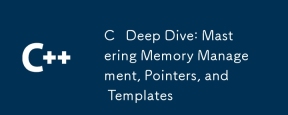 Cディープダイブ:メモリ管理、ポインター、およびテンプレートの習得Apr 07, 2025 am 12:11 AM
Cディープダイブ:メモリ管理、ポインター、およびテンプレートの習得Apr 07, 2025 am 12:11 AMCのメモリ管理、ポインター、テンプレートはコア機能です。 1。メモリ管理は、新規および削除を通じてメモリを手動で割り当ててリリースし、ヒープとスタックの違いに注意を払います。 2。ポインターにより、メモリアドレスを直接操作し、注意して使用します。スマートポインターは管理を簡素化できます。 3.テンプレートは、一般的なプログラミングを実装し、コードの再利用性と柔軟性を向上させ、タイプの派生と専門化を理解する必要があります。
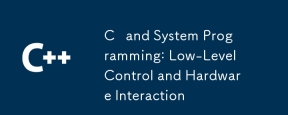 Cおよびシステムプログラミング:低レベルのコントロールとハードウェアの相互作用Apr 06, 2025 am 12:06 AM
Cおよびシステムプログラミング:低レベルのコントロールとハードウェアの相互作用Apr 06, 2025 am 12:06 AMCは、ハードウェアに近い制御機能とオブジェクト指向プログラミングの強力な機能を提供するため、システムプログラミングとハードウェアの相互作用に適しています。 1)cポインター、メモリ管理、ビット操作などの低レベルの機能、効率的なシステムレベル操作を実現できます。 2)ハードウェアの相互作用はデバイスドライバーを介して実装され、Cはこれらのドライバーを書き込み、ハードウェアデバイスとの通信を処理できます。


ホットAIツール

Undresser.AI Undress
リアルなヌード写真を作成する AI 搭載アプリ

AI Clothes Remover
写真から衣服を削除するオンライン AI ツール。

Undress AI Tool
脱衣画像を無料で

Clothoff.io
AI衣類リムーバー

AI Hentai Generator
AIヘンタイを無料で生成します。

人気の記事

ホットツール

mPDF
mPDF は、UTF-8 でエンコードされた HTML から PDF ファイルを生成できる PHP ライブラリです。オリジナルの作者である Ian Back は、Web サイトから「オンザフライ」で PDF ファイルを出力し、さまざまな言語を処理するために mPDF を作成しました。 HTML2FPDF などのオリジナルのスクリプトよりも遅く、Unicode フォントを使用すると生成されるファイルが大きくなりますが、CSS スタイルなどをサポートし、多くの機能強化が施されています。 RTL (アラビア語とヘブライ語) や CJK (中国語、日本語、韓国語) を含むほぼすべての言語をサポートします。ネストされたブロックレベル要素 (P、DIV など) をサポートします。

SecLists
SecLists は、セキュリティ テスターの究極の相棒です。これは、セキュリティ評価中に頻繁に使用されるさまざまな種類のリストを 1 か所にまとめたものです。 SecLists は、セキュリティ テスターが必要とする可能性のあるすべてのリストを便利に提供することで、セキュリティ テストをより効率的かつ生産的にするのに役立ちます。リストの種類には、ユーザー名、パスワード、URL、ファジング ペイロード、機密データ パターン、Web シェルなどが含まれます。テスターはこのリポジトリを新しいテスト マシンにプルするだけで、必要なあらゆる種類のリストにアクセスできるようになります。

EditPlus 中国語クラック版
サイズが小さく、構文の強調表示、コード プロンプト機能はサポートされていません

SublimeText3 Linux 新バージョン
SublimeText3 Linux 最新バージョン

Dreamweaver Mac版
ビジュアル Web 開発ツール







